Drucken Sie vom Nexus 7 über Google Cloud Print
Handy, Mobiltelefon Nexus 7 Androide / / March 18, 2020
Das Drucken von Ihrem Nexus 7-Tablet mag kompliziert erscheinen, ist aber eigentlich ganz einfach. Sie benötigen lediglich einen Drucker, Google Cloud Print und eine kostenlose Android-App.
Das Drucken von einem Tablet aus mag wie eine ziemlich komplizierte Idee erscheinen, ist es aber nicht. Führen Sie einfach die folgenden Schritte aus, und Sie können Ihre Dokumente über Google Nexus 7 ausdrucken.
Google Cloud Print
Melden Sie sich zuerst bei an Google Cloud Print auf Ihrem Computer mit Ihrem Google-Konto - Sie müssen dies in tun Google Chrome.
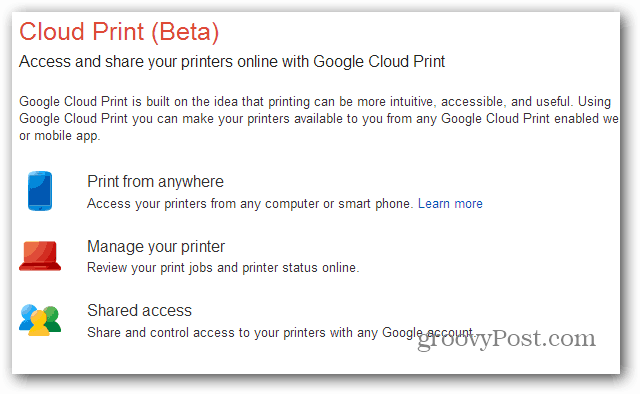
Klicken Sie nun in der Chrome-Symbolleiste auf die Menüschaltfläche und gehen Sie zu "Einstellungen".
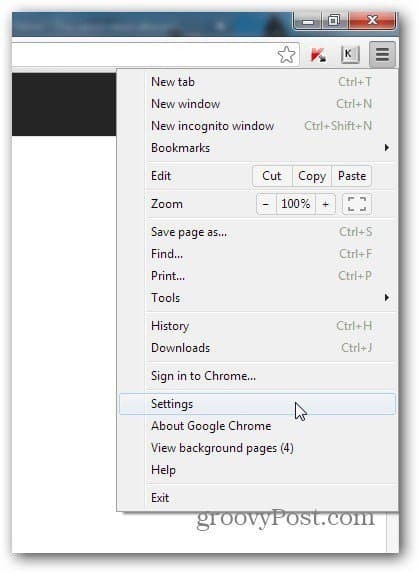
Scrollen Sie im daraufhin angezeigten Fenster nach unten und klicken Sie auf Erweiterte Einstellungen anzeigen.
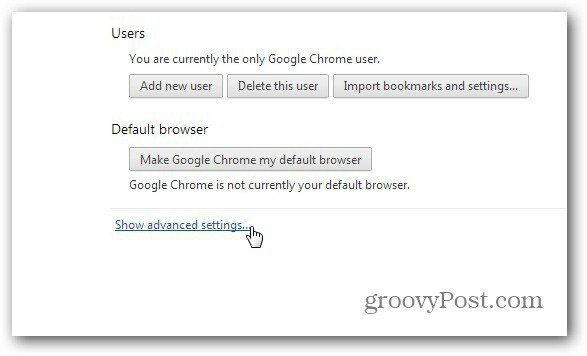
Scrollen Sie jetzt zu Google Cloud Print und klicken Sie auf Drucker hinzufügen.
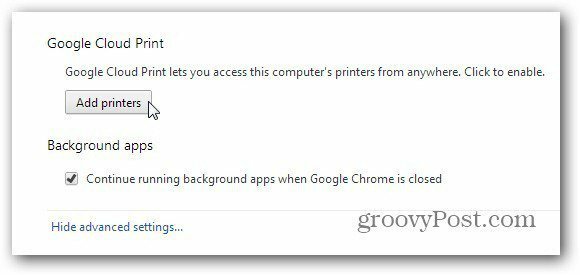
Sie werden aufgefordert, zu bestätigen, dass Sie Ihrem Cloud Print-Konto Drucker hinzufügen möchten, die mit dem Computer verbunden sind. Wenn Sie eine haben Cloud-fähiger Druckerist dieser Schritt nicht notwendig.
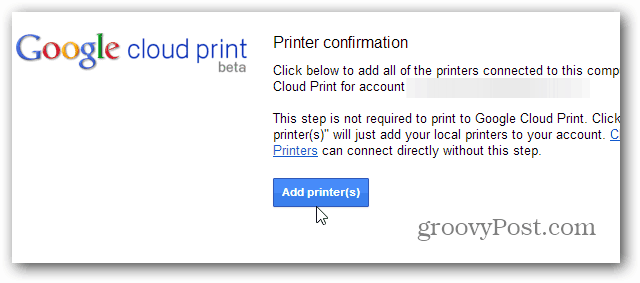
Sie erhalten eine endgültige Bestätigungsnachricht. Jetzt ist der Drucker Teil Ihres Kontos und Sie können ihn in der Liste Ihres Cloud Print-Kontos sehen.
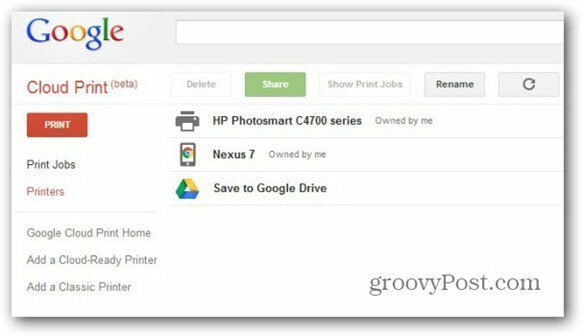
Google Cloud Print App
Nun zum nächsten Schritt. Hier klicken, um Gehen Sie zum Play Store und installieren Sie die Cloud Print Android App auf Ihrem Nexus 7.
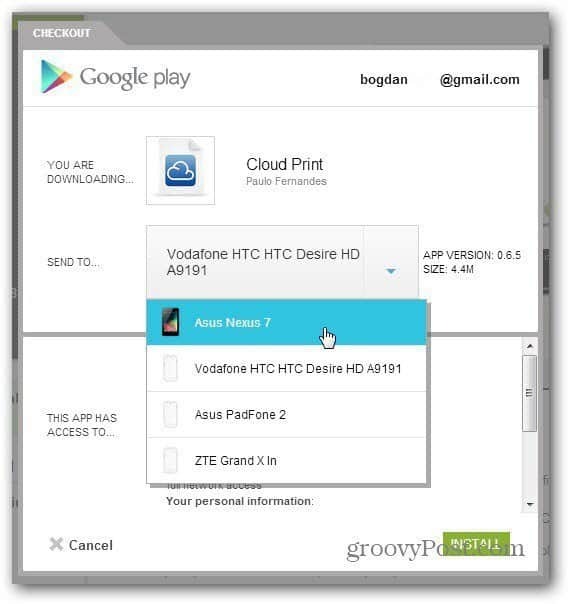
Starten Sie die App und Sie müssen das Konto auswählen, in dem der Drucker installiert ist, und einige Berechtigungen zulassen - im Grunde genommen ein paar Klicks. Gehen Sie anschließend zu "Einstellungen" (über die Schaltfläche oben rechts) und stellen Sie sicher, dass Sie den Drucker auswählen, den Sie in Ihrem Konto installiert haben.
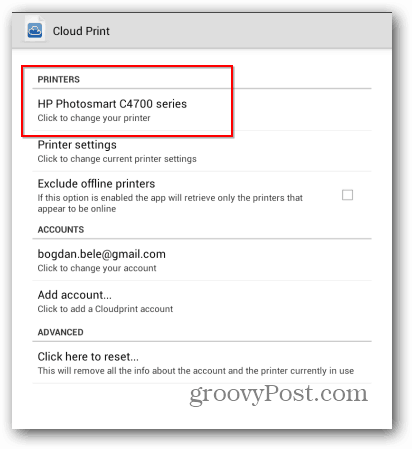
Alles sollte jetzt eingerichtet sein. Ich muss nur erwähnen, dass der Computer, an den der Drucker angeschlossen ist, eingeschaltet sein sollte, auf dem Google Chrome gestartet ist. Sie können jetzt die lokalen oder Web-Schaltflächen verwenden, um die Datei zu finden, die Sie drucken möchten. Sie können von Ihnen sein Nexus 7 oder von Webdiensten. Derzeit sind Funktionen wie Dropbox nur für eine begrenzte Zeit verfügbar. Danach müssen Sie die Pro-Version der App kaufen.
Aber zurück zum Drucken. Wenn Sie das zu druckende Dokument gefunden haben, tippen Sie auf Ja, um zu bestätigen, dass Sie es drucken möchten.
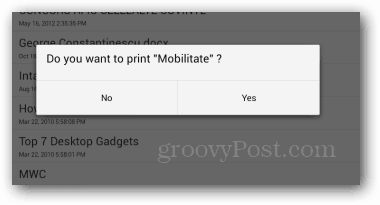
Wählen Sie dann den Drucker aus, an den Sie ihn senden möchten.
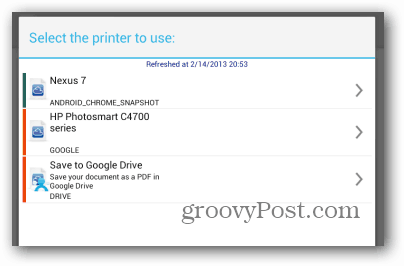
Die Funktion hat beim Testen hervorragend funktioniert. Wenn Sie einen Computer haben, der zu Hause oder bei der Arbeit immer eingeschaltet ist, können Sie diese auch unterwegs problemlos drucken.
